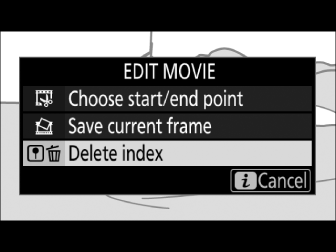Elokuvien editointi
Elokuvia voidaan muokata seuraavilla vaihtoehdoilla:
|
Vaihtoehto |
Kuvaus |
|
|---|---|---|
|
9 |
[ ] |
Luo kopio, josta ei-toivottu materiaali on poistettu. |
|
4 |
[ ] |
Tallenna valittu kehys JPEG still-kuvana. |
|
r |
[ ] |
Lisää elokuviin indeksejä toiston aikana. Indeksejä voidaan käyttää kehysten nopeaan paikallistamiseen toiston ja muokkauksen aikana ( Valittujen kehysten tallentaminen ). |
|
o |
[ ] |
Poista indeksit elokuvista ( Tallenna nykyinen kehys ). |
Elokuvien leikkaaminen
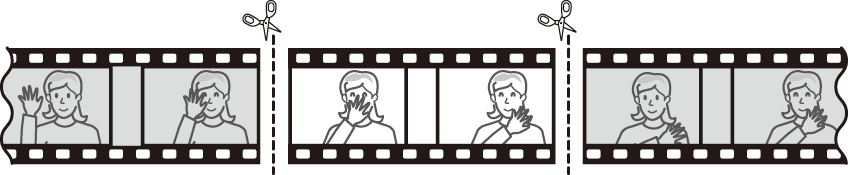
Voit luoda leikattuja kopioita elokuvista seuraavasti:
-
Näytä elokuva täysikokoisena ( Täyskuvatoisto ).
-
Keskeytä elokuva uudessa avausruudussa.
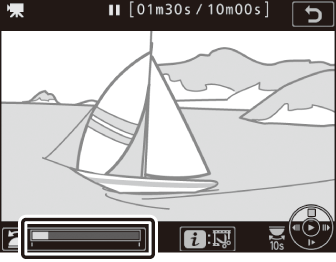
Toista elokuva kohdassa "Elokuvien katseleminen" kuvatulla tavalla ( Elokuvien katselu ), paina J aloittaaksesi ja jatkaa toistoa ja 3 keskeyttääksesi ja painamalla 4 tai 2 tai kiertämällä pääkomentokiekkoa halutun kehyksen etsimiseksi. Likimääräinen sijaintisi elokuvassa voidaan tarkistaa elokuvan edistymispalkista. Keskeytä toisto, kun saavutat uuden aloituskehyksen.
-
Valitse [ ].
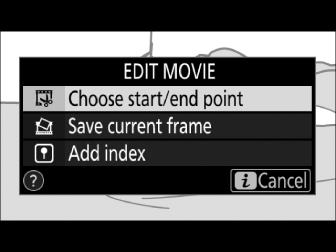
Paina i painiketta, korosta sitten [ ] ja paina 2 .
-
Valitse aloituspiste.
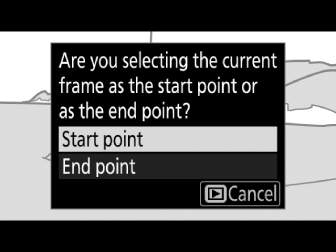
Jos haluat luoda kopion, joka alkaa nykyisestä kehyksestä, korosta [ ] ja paina J . Nykyistä kehystä edeltävät kehykset poistetaan, kun tallennat kopion vaiheessa 10.
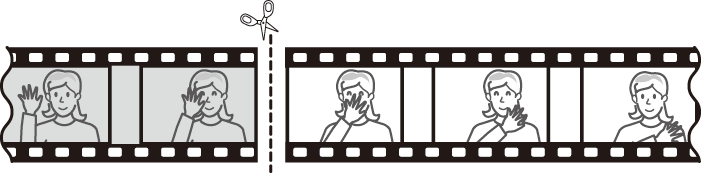
-
Vahvista uusi aloituspiste.
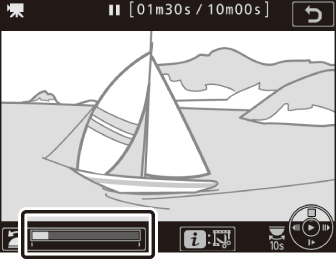
Jos haluttua ruutua ei näytetä parhaillaan, siirry eteenpäin tai taaksepäin painamalla 4 tai 2 (hyppää 10 sekuntia eteenpäin tai taaksepäin kiertämällä pääkomentokiekkoa; hypätäksesi ensimmäiseen tai viimeiseen ruutuun kiertämällä alikokoniekkoa).
-
Valitse loppupiste.
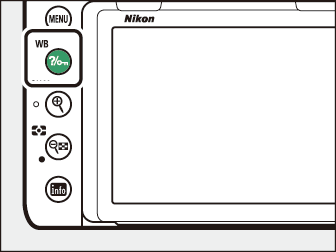
Paina Q / g ( U ) vaihtaaksesi aloituspisteestä ( w ) loppupisteen ( x ) valintatyökaluun ja valitse sitten lopetuskehys vaiheessa 5 kuvatulla tavalla. Valitun kehyksen jälkeiset kehykset poistetaan, kun tallennat kopioi vaiheessa 10.
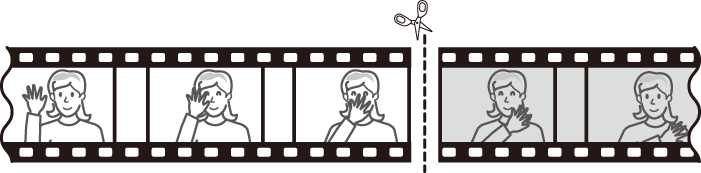
-
Luo kopio.
Kun haluttu sulkemiskehys tulee näkyviin, paina 1 .
-
Esikatsele elokuva.
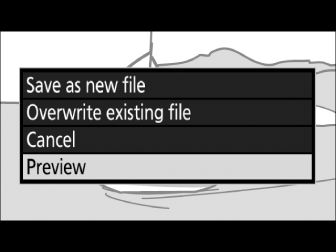
Esikatsella kopiota korostamalla [ ] ja painamalla J (keskeytä esikatselu ja palaa tallennusasetusvalikkoon painamalla 1 ). Jos haluat hylätä nykyisen kopion ja valita uuden aloitus- tai lopetuspisteen yllä kuvatulla tavalla, korosta [ ] ja paina J ; Jos haluat tallentaa kopion, siirry vaiheeseen 9.
-
Valitse tallennusvaihtoehto.
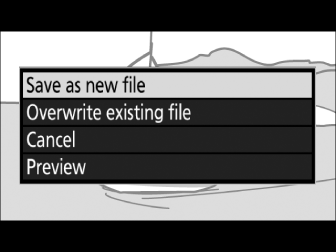
-
[ ]: Tallenna muokattu kopio uuteen tiedostoon.
-
[ ]: Korvaa alkuperäinen elokuva muokatulla kopiolla.
-
-
Tallenna kopio.
Tallenna kopio painamalla J
-
Elokuvien on oltava vähintään kaksi sekuntia pitkiä. Kopiota ei tallenneta, jos muistikortilla ei ole tarpeeksi tilaa.
-
Kopioissa on sama luomisaika ja -päivämäärä kuin alkuperäisellä.
Jos haluat poistaa elokuvasta vain aloitusmateriaalin, siirry vaiheeseen 7 painamatta Q / g ( U ) -painiketta vaiheessa 6. Jos haluat poistaa vain loppumateriaalin, valitse [ ] vaiheessa 4, valitse lopetusruutu ja siirry vaiheeseen 7 painamatta Q / g ( U ) -painiketta vaiheessa 6.
Elokuvia voidaan muokata myös muokkausvalikon [ ] -kohdan avulla.
Valittujen kehysten tallentaminen
Kopion tallentaminen valitusta kehyksestä JPEG still-kuvaksi:
-
Keskeytä elokuva halutussa ruudussa.
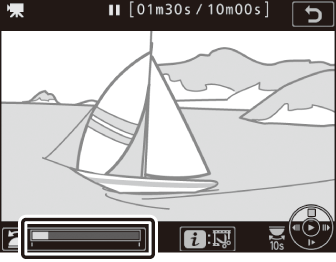
Toista elokuva kohdassa "Elokuvien katseleminen" kuvatulla tavalla ( Elokuvien katseleminen ), paina J aloittaaksesi ja jatkaaksesi toistoa ja 3 keskeyttääksesi. Keskeytä elokuva sen ruudun kohdalla, jonka aiot kopioida.
-
Valitse [ ].
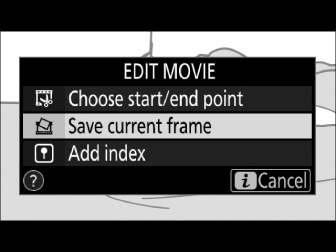
Paina i painiketta, korosta sitten [ ] ja paina J luodaksesi JPEG kopion nykyisestä kehyksestä. Kuva tallennetaan videokuvausvalikon kohdassa [ ] valituilla mitoilla.
[ ] -toiminnolla luotuja JPEG elokuvien still-kuvia ei voi retusoida. JPEG elokuvien still-kuvista puuttuu joitakin valokuvatietoluokkia ( Valokuvatiedot ).
Indeksien lisääminen elokuviin
-
Keskeytä toisto halutussa kehyksessä.
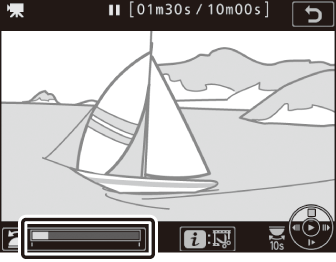
-
Paina 3 keskeyttääksesi toiston.
-
Paina 4 tai 2 löytääksesi haluamasi kehyksen.
-
-
Valitse [ ].
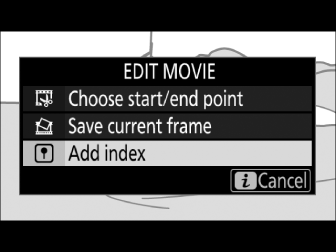
-
Paina i painiketta, korosta [ ] ja paina J lisätäksesi hakemiston.
-
Jopa 20 indeksiä voidaan lisätä kuhunkin elokuvaan.
-
Kun olet kääntänyt sivukomentokiekkoa siirtyäksesi haluttuun hakemistoon joko toiston ollessa käynnissä tai toiston ollessa taukotilassa, paina
i
painiketta näyttääksesi valikon. Valittu hakemisto voidaan sitten poistaa korostamalla [
] ja painamalla
J